Doet het een eeuwigheid om uw Mac op te starten? In deze zelfstudie geven we een aantal oplossingen om het frustrerend trage opstartproces van uw Mac met een Intel-processor of een Apple-silicium (M1, M2, enz.) op te lossen.
Tips om de opstarttijd op Mac te verkorten: verberg
Verminder het aantal aanmeldingsitems
Een van de meest voor de hand liggende redenen waarom het even duurt voordat uw Mac is ingeschakeld, is vanwege bepaalde apps en achtergrondprocessen die automatisch worden gestart bij het opstarten.
Als je hebt een nieuwe Mac met moderne hardware, ik raad aan om dergelijke opstart-apps te beperken tot slechts twee of drie. Deze apps kunnen degene zijn die u elke dag onmiddellijk gebruikt nadat uw Mac is ingeschakeld.
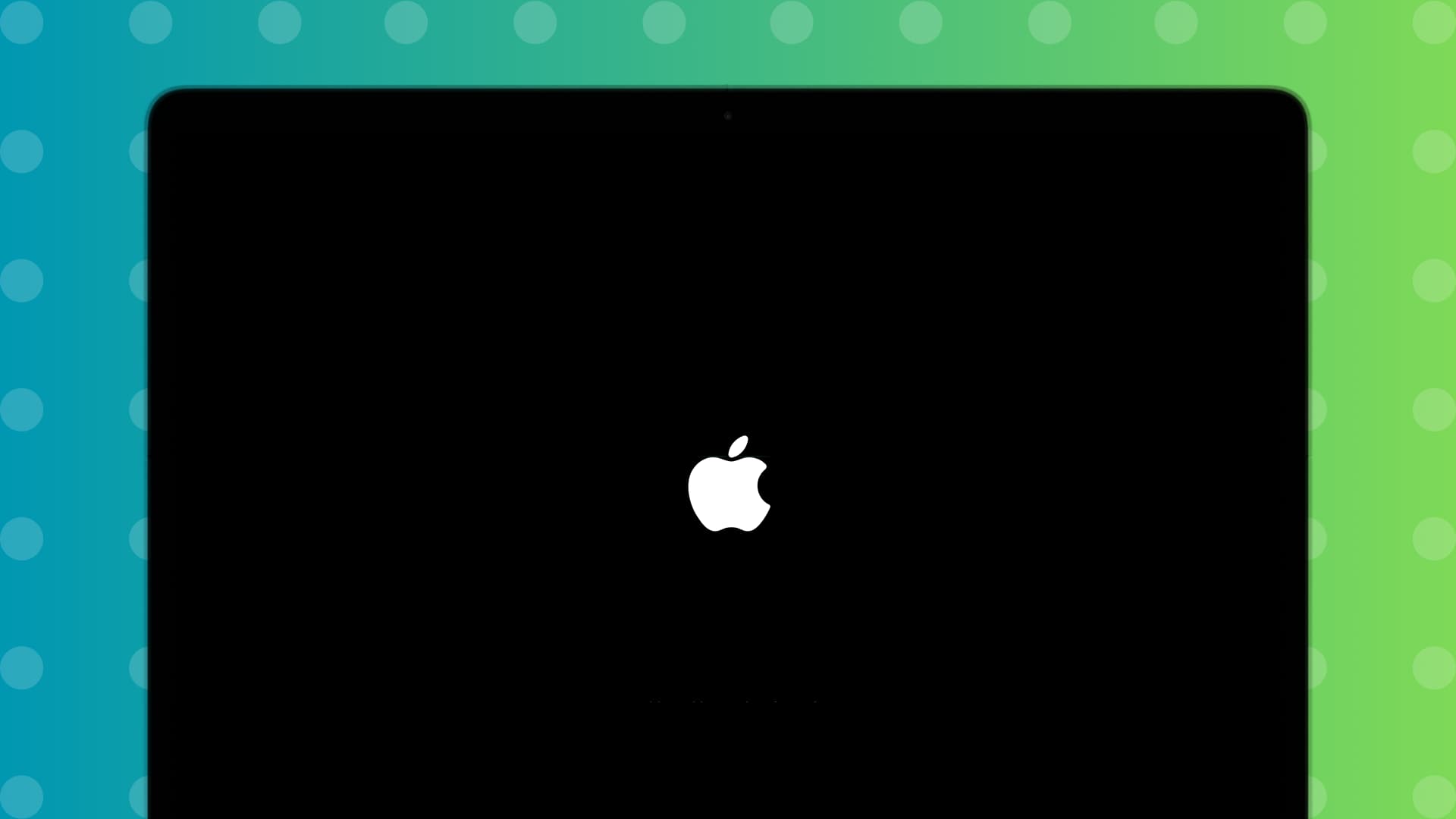
Mijn Apple silicon Mac mini is bijvoorbeeld ingesteld om Chrome en CopyClip automatisch te openen na het opstarten, zoals ik ook zal doen hoe dan ook als ik eenmaal ben ingelogd. Bovendien heb ik Setapp toestemming gegeven om zijn achtergrondproces uit te voeren, want als ik het uitschakel, veroorzaakt dit problemen bij het openen van apps die zijn gedownload uit de Setapp-winkel.
Maar op mijn oude Intel Mac, ik heb nooit een enkele app automatisch laten starten, aangezien ik deze computer zelden gebruik, en het automatisch openen van apps is het niet waard om de opstarttijden te verlengen.
We hebben een speciale tutorial over hoe voorkomen dat apps automatisch openen na het opstarten, maar hier is een kort overzicht:
Open Systeeminstellingen en ga naar Algemeen > Inlogitem. Selecteer de app onder de kop Openen bij inloggen en druk op de minknop. Bovendien kunt u ook voorkomen dat bepaalde apps op de achtergrond werken. 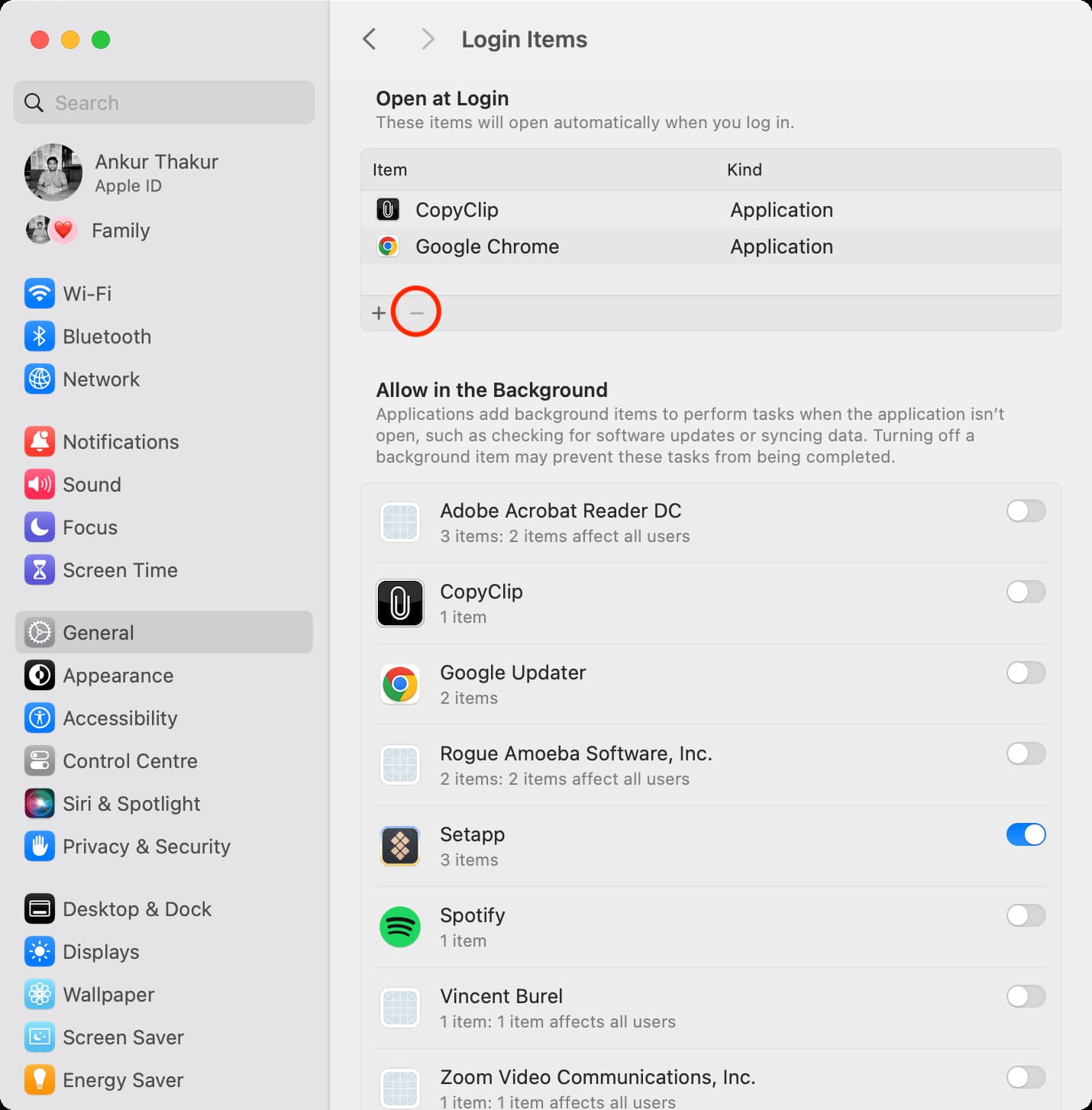
Voorkom dat automatische acties worden gestart na het opstarten
Net als apps kunnen speciale acties, zoals het automatisch afspelen van muziek nadat je Mac is ingeschakeld, dingen vertragen, waardoor je iets langer moet wachten voordat je kunt je computer gebruiken. Als u dergelijke nichefuncties op uw Mac hebt ingeschakeld, overweeg dan om ze uit te schakelen.
Kies ervoor om eerdere vensters niet opnieuw te openen wanneer u uw computer opnieuw opstart
Wanneer u uw Mac uitschakelt of opnieuw opstart, je krijgt een optie genaamd”Heropen vensters bij opnieuw inloggen.”Als u dit vakje aanvinkt, zorgt u ervoor dat uw Mac onthoudt welke apps momenteel zijn geopend en deze vervolgens automatisch opnieuw opent wanneer u uw computer de volgende keer inschakelt. Dit kan leiden tot een toename van de opstarttijd. Overweeg dus, indien niet nodig, dit vakje uit te schakelen voordat u uw computer uitschakelt.
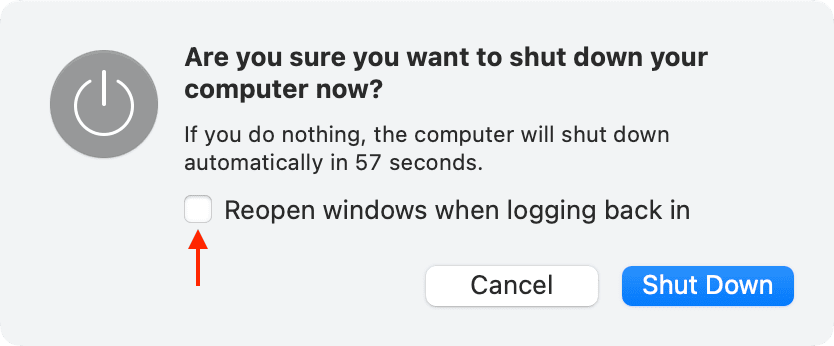
Vrije interne ruimte op je Mac
Alle momenteel verkochte nieuwe Macs hebben een SSD (solid state drive) in plaats van een HDD (harde schijf). SSD’s werken snel, zelfs als ze tot de nok toe gevuld zijn. Maar toch is het beter om een behoorlijk deel van je interne schijf onbezet te houden om ervoor te zorgen dat je Mac snel klaar is met het laden van de essentiële bronnen nadat hij is aangezet en blijft reageren tijdens dagelijks gebruik.
Gerelateerd:
strong>30 manieren om opslagruimte vrij te maken op je Mac
Laat ongewenste accessoires niet aangesloten
Soms laat je meerdere accessoires achter als een duim schijf, externe harde schijf of GPU, printers en scanners, oplaadapparaten en dergelijke kunnen de opstartsnelheid negatief beïnvloeden. Dus als u klaar bent met het gebruik van een aangesloten accessoire, vergeet dan niet om het los te koppelen van de poort van uw Mac.
Gerelateerd: Waarom en hoe u mediastations veilig uit uw Mac verwijdert p>
Wis Mac’s systeemcache
Hoewel macOS automatisch een deel van de systeemcache kan wissen, is het nog steeds beter om dit handmatig te doen als de opstarttijden aanzienlijk zijn toegenomen. Door de onnodige cachebestanden te wissen, kunnen ook andere apps op uw Mac soepeler werken.
Gebruik slechts één opstartvolume en kies een opstartschijf
U kunt meer dan één macOS installeren versie op aparte volumes. Hierna kun je er een kiezen waarin je wilt opstarten.
Voor sommige gebruikers zoals ik is het handig om twee of meer macOS-installaties te hebben, omdat ik dan een bepaalde Mac-functie kan controleren tijdens het schrijven van zelfstudies. Maar als je gewoon voor de lol een andere macOS-versie hebt geïnstalleerd en deze niet nodig hebt voor echt werk, overweeg dan om deze te verwijderen.
En als je meerdere opstartschijven moet hebben, raad ik aan om de meest gebruikte als standaard te kiezen. Hierna start uw Mac automatisch op die schijf op en hoeft u het opstartproces niet te vertragen door een schijf te moeten selecteren.
Houd uw Mac stofvrij
Stof kan een laag vormen op de buitenbehuizing van uw computer en op interne componenten, waardoor een goede warmteafvoer wordt voorkomen, wat tot verschillende problemen kan leiden. Als uw Mac mini, Mac Studio, Mac Pro of iMac vol stof zit, maak deze dan regelmatig schoon om ervoor te zorgen dat uw computer goed werkt.
Gerelateerd: Een oververhitting verhelpen MacBook (10+ oplossingen)
Reset NVRAM (of PRAM) op Intel Macs
Het resetten van het NVRAM op een Mac met een Intel-processor kan helpen als sommige basisinstellingen met betrekking tot de opstartschijf selectie, geluid, schermresolutie en tijdzone werken niet zoals bedoeld.
Herinstalleer macOS
Soms kan er een probleem zijn in het besturingssysteem, waardoor uw Mac langzaam opstarten. Probeer uw Mac bij te werken naar de nieuwste versie van macOS, en als dat niet helpt, kunt u macOS opnieuw installeren zonder persoonlijke gegevens te verliezen.
Overschakelen van harde schijf naar SSD
Mijn 2012 Het opstarten van MacBook duurde eeuwen en het duurde ook lang voordat apps waren opgestart. Over het algemeen werd het lastig om deze computer te gebruiken. Eindelijk, in 2018, heb ik de harde schijf vervangen door een SSD, en mijn Mac werd veel sneller! Later kocht ik een goedkope harde-schijfbehuizing die de interne harde schijf veranderde in een externe harde schijf die ik nog steeds gebruik!
Overstappen op SSD is een van de belangrijkste tips om de opstarttijd van de Mac te verkorten. Maar ik heb het om twee redenen onderaan de lijst gezet:
Nieuwere Macs hebben al een SSD. Hoewel het toevoegen van meer RAM-sticks of het verwisselen van de harde schijf voor een SSD relatief eenvoudig is op een oude Mac, moet het apparaat wel worden geopend, en de meeste mensen voelen zich hier misschien niet prettig bij.
Dat gezegd hebbende, als je een oude Mac-desktop of MacBook hebt die erg langzaam opstart en werkt, overweeg dan om deze naar een Apple Store of een geschikte reparatiewerkplaats te brengen om de interne trage harde schijf te verwijderen en te vervangen door een SSD.
En als je enige basiskennis en de tools hebt om het zelf te doen, kun je handleidingen en videotutorials raadplegen van iFixit, OWC en anderen.
Belangrijk: Vergeet niet om een back-up te maken van al uw gegevens met Time Machine of kopieer deze naar een externe fysieke schijf, iCloud Drive , iCloud Photos, Google Drive of ergens anders voordat u de interne harde schijf vervangt.
Meer RAM toevoegen
Net als bij het bovenstaande punt kunt u ook meer RAM toevoegen aan uw oude Mac om verbeter de algehele prestaties.
Opmerking: als u een krap budget heeft of niet veel wilt investeren in een oude computer, raad ik u aan de harde schijf te upgraden naar SSD voordat u meer RAM toevoegt. Een SSD zal wonderen verrichten bij het verkorten van opstarttijden.
Gebruik een bedrade muis, trackpad en toetsenbord
Ik ben onlangs overgestapt van mijn M1 MacBook Pro naar een M2 Mac mini. Ik gebruik ook het nieuwste Apple Magic Keyboard met Touch ID en Apple’s Magic Trackpad, die ongelooflijk goed werken met mijn Mac, maar gezien de aard van draadloze verbindingen:
Ik moet een paar seconden wachten op het opstartscherm totdat het Bluetooth-toetsenbord en het trackpad maken verbinding en laat me het wachtwoord van de gebruikersaccount typen. En als ik eenmaal in mijn Mac op het bureaublad zit, moet ik weer een paar seconden wachten tot ik mijn toetsenbord en trackpad kan gebruiken.
Dit is een beperking van draadloze randapparatuur. Als u tijdens het opstarten niet op deze paar seconden wilt wachten, kunt u het gemak van een Bluetooth-toetsenbord en trackpad/muis opgeven en overschakelen op bekabelde alternatieven.
Upgraden naar een nieuwer model
Tot slot veroudert ook uw Mac, zoals de meeste dingen. De oude processor van je computer zal het moeilijk hebben om bij te blijven als je hem eenmaal hebt gevuld met veel gegevens, het besturingssysteem gedurende meerdere jaren hebt geüpgraded en de nieuwere versies van apps hebt geïnstalleerd.
Als gevolg hiervan zal hij begin langzaam te voelen en het duurt lang voordat het opstart. Dit is standaardgedrag dat wordt waargenomen in de meeste consumentenelektronica.
Als uw productiviteit ernstig wordt aangetast door langzame opstarttijden en een achterblijvende computer, overweeg dan om deze te upgraden naar een nieuw model. Vergeet niet dat u uw SSD-en RAM-capaciteit later niet kunt upgraden. Dus probeer een beetje uit te geven en koop een Mac met meer RAM of SSD-capaciteit, zodat je hem de komende jaren kunt blijven gebruiken.
